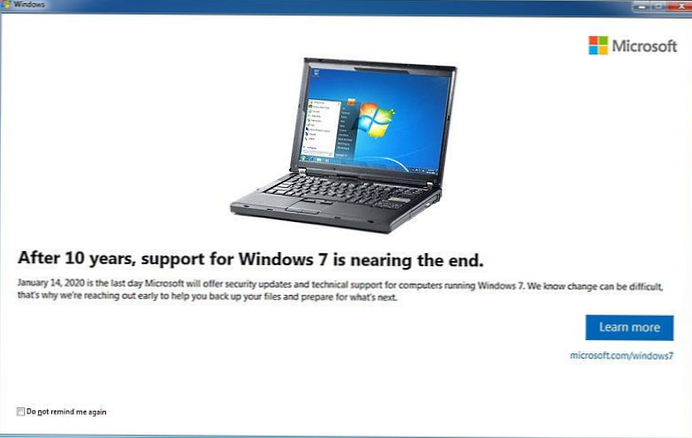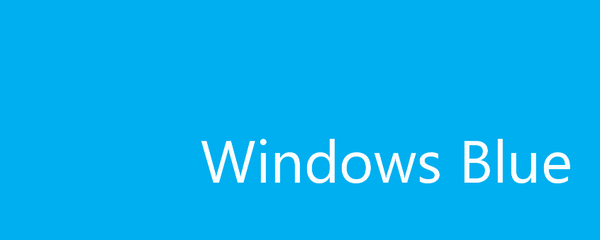У Windows 7 збільшити файл підкачки чомусь не виходить, а взагалі позначиться зміна розміру файлу підкачки якимось чином на швидкодії комп'ютера, на форумі підказали ваш сайт, почитав я тут у Вас, розумію, що питання для вас швидше за все нецікавий, але все одно прошу вас допомогти.
Сергій.
Windows 7 збільшити файл підкачки
Чому ж нецікавий Сергій, дуже навіть цікавий. Я вам дам максимальну інформацію про файлі підкачки, а ви вже вибирайте те, що вам потрібно. В Windows 7 збільшити файл підкачки в деяких випадках потрібно обов'язково, а так же перенести його з системного диска на інший.
Файл підкачки або віртуальна пам'ять, а так же своп-файл, створюється Windows 7 для збільшення розміру доступної оперативної пам'яті. В процесі роботи Windows 7 активно використовує фізичну оперативну пам'ять, коли її стає недостатньо, то операційна система звертається до створеного їй на жорсткому диску файлу підкачки, має завжди формат pagefile.sys, використовуючи його в якості якої бракує віртуальної пам'яті. І в разі потреби завжди звертається до цього файлу, зберігаючи в ньому дані не помістилися в оперативку.
- Примітка: За замовчуванням Windows 7 сама вибирає розмір файлу підкачки і розташовується він на диску з операційною системою, але краще буде, якщо файл підкачки буде розташований НЕ на розділі з Windows 7, це додасть швидкодії. Так само в кінці статті наведено приклад з ілюстраціями, як саме включити функцію очищення файлу підкачки при завершенні роботи.
Для гарної продуктивності вашого комп'ютера, мінімальний розмір файлу підкачки або віртуальної пам'яті повинен складати обсяг, дорівнює обсягу вашої фізичної оперативної пам'яті, а максимальний перевищувати її в два рази. Наприклад у мене в комп'ютері 2 Гб оперативної пам'яті, значить мінімальний розмір файлу підкачки у мене буде 2 Гб, а максимальний 4 Гб, точно так, як на скрішноте.
- Примітка: існує також думка, що розмір файлу підкачки, повинен бути строго визначений, тобто статичний (Вихідний і Максимальний розмір один і той же), при таких умовах він НЕ буде схильний до фрагментації, значить не зможе уповільнити завантаження Windows 7. При динамічному файлі підкачки, щоб уникнути падіння швидкодії, потрібно в настройках системи включити функцію очищення файлу підкачки при завершенні роботи, особисто я вважаю, особливого приросту швидкості це не дає, як і постійна дефрагментація файлу підкачки (читайте далі, все скрішноти наведені внизу).
- Друзі, останнім часом оперативна пам'ять стала доступна за ціною і якщо у вас встановлена Windows 7 (8) 64 біт, а в системному блоці встановлено 8 ГБ оперативної пам'яті, то я б порадив виставити розмір файлу підкачки За вибором системи. Багато хто може заперечити і запропонувати прибрати файл підкачки зовсім, так як своєю фізичною оперативної пам'яті досить 8 ГБ. Особисто я раджу поекспериментувати і якщо вам здасться, що ваша Windows працює швидше без файлу підкачки, то в настройках віртуальної пам'яті відзначайте пункт Без файлу підкачки.
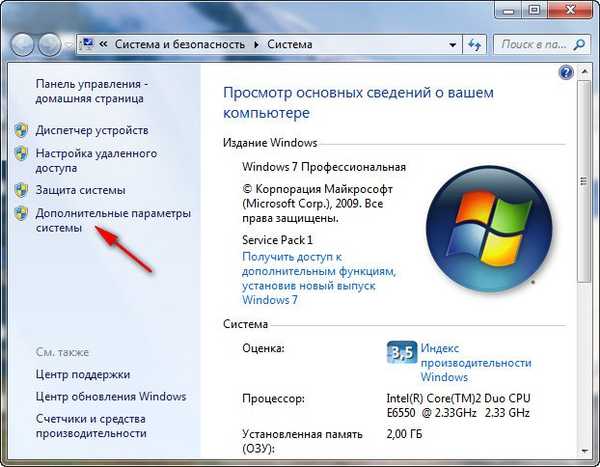
Вкладка Додатково-> Швидкодія і Параметри
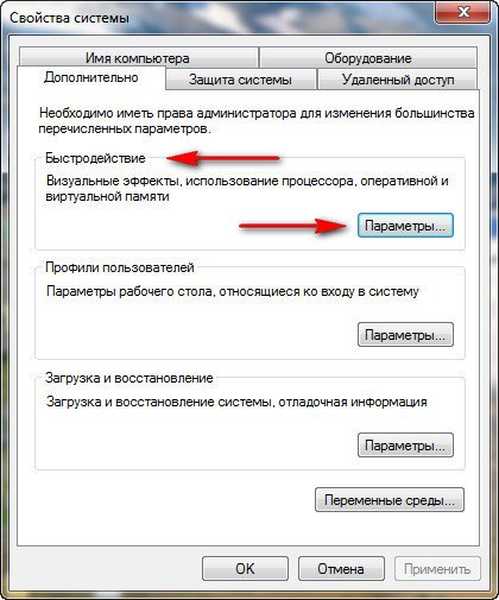
далі на вкладці Параметри швидкодії виберіть Додатково
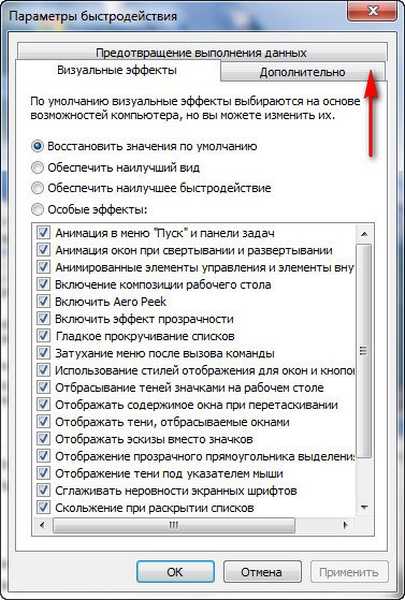
далі Віртуальна пам'ять, натискаємо на кнопку Змінити
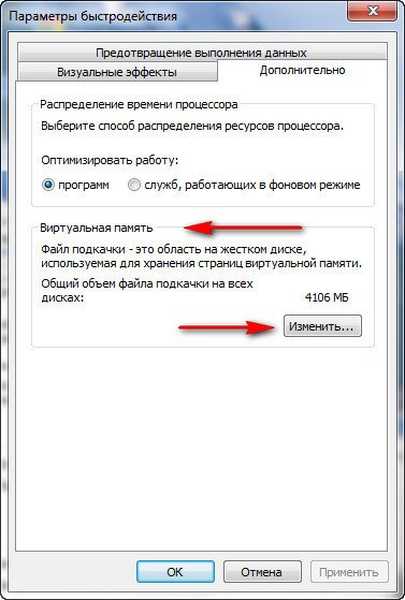
і заходимо в діалогове вікно Віртуальна пам'ять.

Далі бачимо, що файл підкачки розташований у нас на системному диску (З :), перенесемо його наприклад на диск (Е) :, але спочатку приберемо файл підкачки з диска (С :). Виділимо диск (С :), потім поставимо галочку в пункті Без файлу підкачки і тиснемо Задати. Може з'явиться таке попередження, тиснемо Так.

В даному діалоговому вікні виділяємо диск (Е :), ставимо галочку в пункті Вказати розмір, Вихідний розмір повинен відповідати розміру вашої фізичної оперативної пам'яті, Максимальний розмір повинен бути в два рази більше і натискаємо на кнопку Задати.

Всі ваші зміни вступлять в силу після перезавантаження, ось ми з вами і збільшили файл підкачки Windows 7.
 Якщо ви хочете, щоб розмір вашого файлу підкачки був строго визначений і цим уникнути його фрагментації, то виглядати це має ось так.
Якщо ви хочете, щоб розмір вашого файлу підкачки був строго визначений і цим уникнути його фрагментації, то виглядати це має ось так.  Друзі, багато хто питає, як в настройках системи включити функцію очищення файлу підкачки при завершенні роботи? Пуск-Виконати-secpol.msc. Вибираємо Локальні політики і Установ безпеки і нарешті клацаємо два рази лівою пахвою на пункті Завершення роботи: очищення файлу підкачки віртуальної пам'яті. Ставимо Включений і тиснемо Застосувати.
Друзі, багато хто питає, як в настройках системи включити функцію очищення файлу підкачки при завершенні роботи? Пуск-Виконати-secpol.msc. Вибираємо Локальні політики і Установ безпеки і нарешті клацаємо два рази лівою пахвою на пункті Завершення роботи: очищення файлу підкачки віртуальної пам'яті. Ставимо Включений і тиснемо Застосувати. 
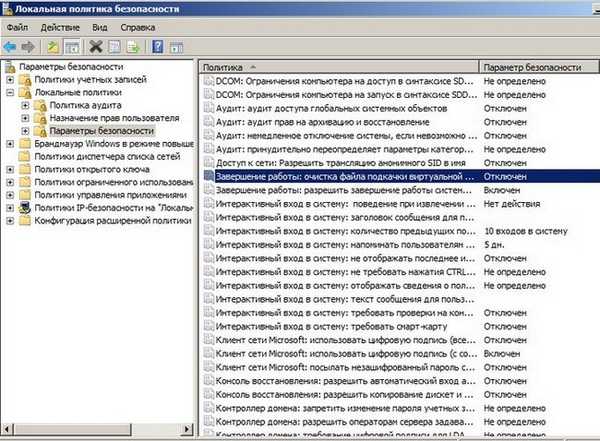
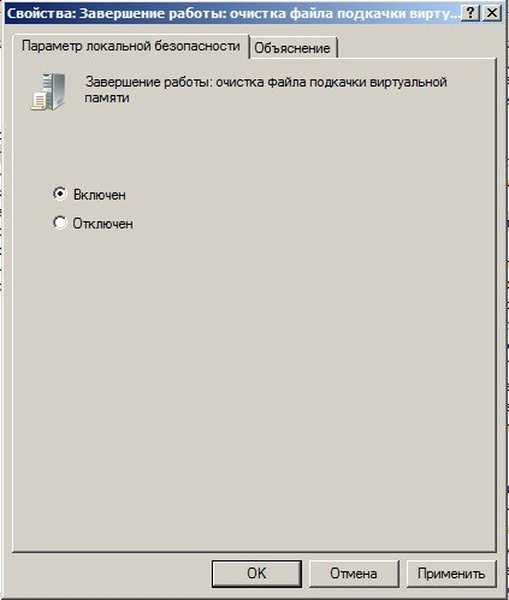
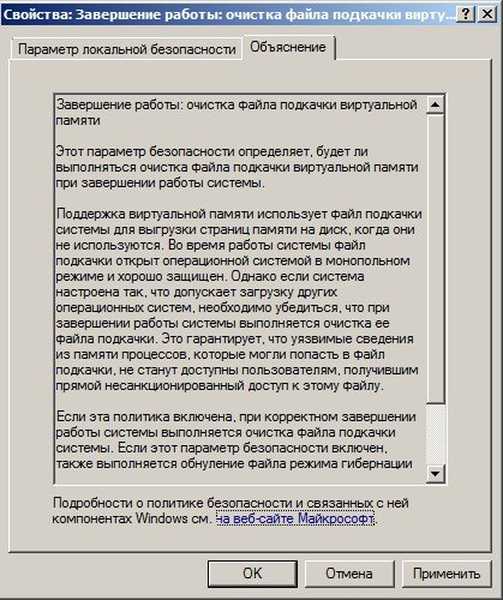
Мітки до статті: Windows 7 Оперативна пам'ять Чистка та оптимізація